| 705 | 在Excel中使用增益集的方法 | ||||
| 示範檔 | 無 | 範例檔 | 705.XLSX | 結果檔 | 705F.XLSX |
增益集是一類執行特定功能的程式,這些程式保存後,使用者可以在需要時將其載入以完成特定的任務。Excel本身含有大量的增益集,使用者可以直接使用它。本單元介紹利用增益集在工作表中生成亂數為例來介紹在Excel中使用增益集的方法。
1. 啟動Excel並打開一個空白活頁簿。
2. 點取「檔案 > 選項」指令,開啟「Excel選項」對話方塊。
3. 點取畫面左側「增益集」選項,再點取畫面右下角「轉到」按鈕,如下圖所示,開啟「增益集」對話方塊。
說明:若使用Excel 2007,請點取「Microsoft Office 按鈕 > Excel 選項」。
4. 點取「可用的增益集」列示方塊中需要使用的增益集,例如:在這裡點取「分析工具箱」核取方塊,使其打勾,如下圖所示。
5. 點取「確定」鈕關閉「增益集」對話方塊。
6. 此時點取「資料 > 分析 > 資料分析」圖示,如下圖所示,開啟「資料分析」對話方塊。
7. 點取「分析工具」列示清單中需要使用的分析工具,例如:在這裡選擇「亂數發生器」項目,如下圖所示。
8. 點取「確定」鈕關閉「資料分析」對話方塊,此時將打開「亂數產生器」對話方塊。
9. 點取「變數個數」文字方塊,輸入「3」,表示要有3欄。
10. 點取「亂數個數」文字方塊,輸入「15」,表示要有15列。
11. 點取「分配」下拉方塊,選擇「均等分配」項目,表示亂數產生模式。
12. 點取「輸出範圍」選項鈕,使其變藍,在其左邊文字方塊輸入「A1」儲存格位址字串,表示從A1儲存格開始生成亂數,如下圖所示。
13. 完成設置後點取「確定」鈕關閉「亂數產生器」對話方塊,工作表中將生成需要的亂數,如下圖所示。
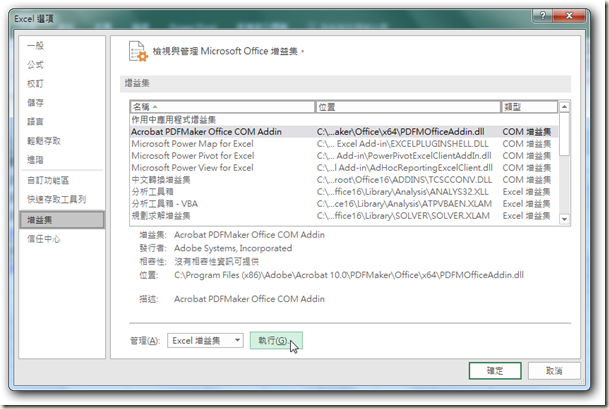
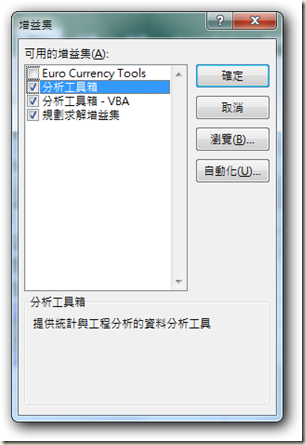
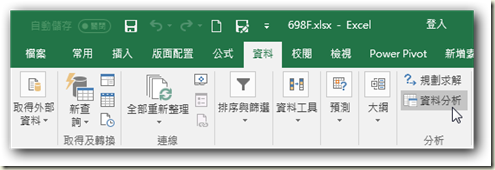
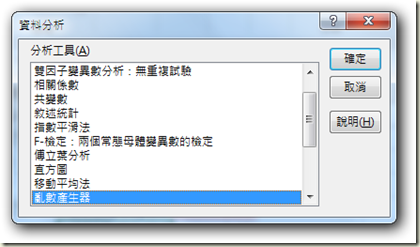
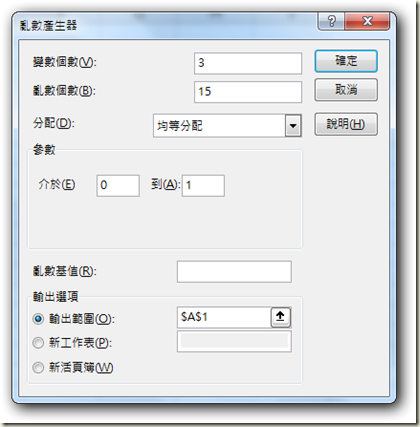
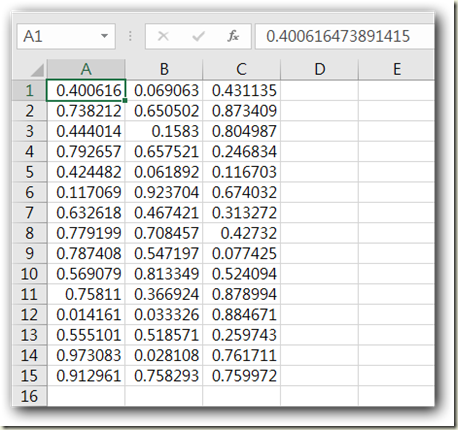






 留言列表
留言列表


 待過公司
待過公司